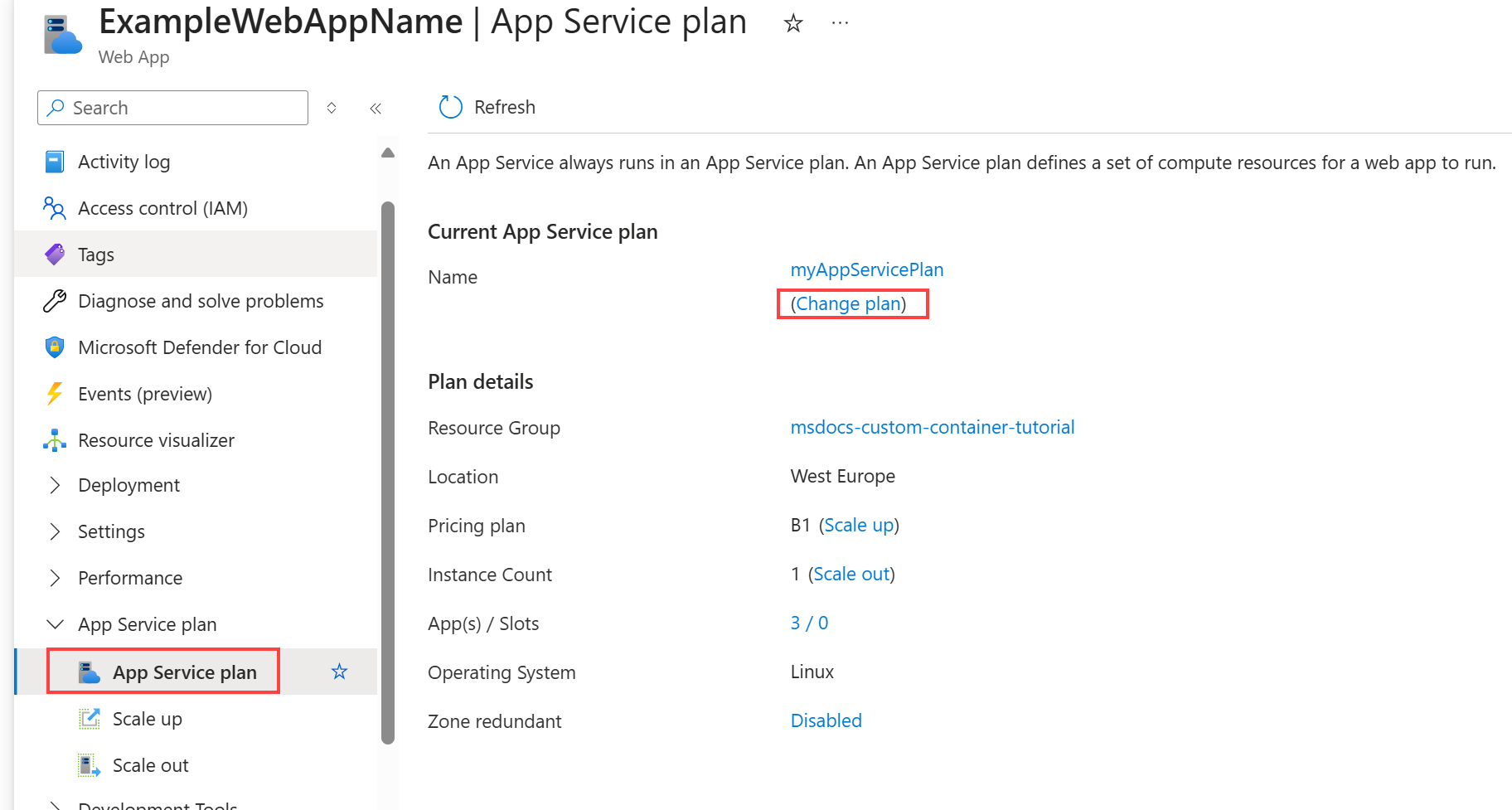Azure App Service プランは、App Service アプリの実行に必要なリソースを提供します。 この記事では、App Service プランを管理する方法について説明します。
App Service プランを作成する
ヒント
App Service Environment でプランを作成する場合は、 リージョン の一覧でプランを選択し、このセクションの説明に従って残りの手順に従います。
空の App Service プランを作成したり、またはアプリ作成の一部としてプランを作成したりすることができます。
App Service プランの作成を開始するには、Azure portal で App Service プランの作成 に移動します。
![Azure portal の [App Service プランの作成] ページを示すスクリーンショット。](media/azure-web-sites-web-hosting-plans-in-depth-overview/create-appserviceplan.png)
App Service プランを構成する前に、[プロジェクトの詳細] セクションを構成します。
[App Service プランの詳細] セクションで、App Service プランの名前を指定してから、[オペレーティング システム] と [リージョン] を選びます。 リージョンは、App Service プランが作成される場所を指定します。
プランを作成するときに、新しいプランの価格レベルを選択できます。 価格レベルで、価格プランを選択するか、[価格プランの探索] を選択して詳細を表示します。
[ ゾーン冗長 ] セクションで、ニーズに応じて [有効] または [無効] を選択します。
[確認と作成] を選択し、次に [作成] を選択します。
重要
既存のリソース グループに新しい App Service プランを作成すると、既存のアプリの特定の条件によって次のエラーがトリガーされる可能性があります。
The pricing tier is not allowed in this resource group<SKU_NAME> workers are not available in resource group <RESOURCE_GROUP_NAME>
これらのエラーは、価格レベル、リージョン、オペレーティング システム、可用性ゾーン、既存の関数アプリ、または既存の Web アプリとの互換性がないために発生する可能性があります。 これらのエラーのいずれかが発生した場合は、新しいリソース グループに App Service プランを作成します。
アプリを別の App Service プランに移動する
ソース プランとターゲット プランが同じリソース グループと地理的リージョンにあり、同じ OS の種類である限り、アプリを別の App Service プランに移動できます。 種類の変更 (Windows から Linux や、元の種類とは異なる種類になど) はすべてサポートされていません。
App Service プランを変更する前に、アプリで構成されている仮想ネットワーク統合を無効にする必要があります。
注
Azure では、新しい App Service プランはそれぞれ、内部的に "Web スペース" と呼ばれるデプロイ ユニットにデプロイされます。 各リージョンには多数の Web スペースが存在できますが、アプリは同じ Web スペース内に作成されているプラン間でのみ移動できます。 App Service Environment には多数の Web スペースが存在できますが、アプリは同じ Web スペース内に作成されているプラン間でのみ移動できます。
プランの作成時に必要な Web スペースを指定することはできませんが、プランが既存のプランと同じ Web スペースに作成されるようにすることができます。 同じリソース グループ、リージョンの組み合わせ、オペレーティング システムで作成されたすべてのプランは、同じ Web スペースにデプロイされます。 たとえば、リソース グループ A とリージョン B にプランを作成した場合、その後リソース グループ A とリージョン B に作成したプランは、同じ Web スペースにデプロイされます。 プランは作成後に Web スペースを移動できないため、別のリソース グループに移動することで、プランを別のプランと "同じ Web スペース" に移動することはできません。
Azure portal で、App Services を検索して選択し、移動するアプリを選択します。
左側のウィンドウの [App Service プラン] で、[ App Service プラン] を選択します。
[App Service プラン] ページで、[プランの変更] を選択します。
[ App Service プランの変更 ] ウィンドウの App Service プラン の一覧で、アプリを移動する既存のプランを選択します。 この一覧には、現在の App Service プランと同じリソース グループと地理的リージョンにあるプランのみが表示されます。 そのようなプランが存在しない場合は、既定でプランを作成できます。 [新しいプラン] を選択し、[新規作成] を選択して、新 しいプラン を手動 で作成することもできます。
終了したら、 [保存] を選択します。
新しいプランを作成する場合は、その価格レベルを変更できます。 詳細については、この記事で後述 する「App Service プランのスケーリング 」セクションを参照してください。
重要
アプリを上位階層プランから下位階層プラン ( D1 から F1 など) に移行すると、ターゲット プランの特定の機能が失われる可能性があります。 たとえば、アプリで TLS/SSL 証明書を使っている場合は、次のようなエラー メッセージが表示されることがあります。
Cannot update the site with hostname '<app_name>' because its current TLS/SSL configuration 'SNI based SSL enabled' is not allowed in the target compute mode. Allowed TLS/SSL configuration is 'Disabled'.
アプリを異なるリージョンに移動する
アプリが実行されるリージョンは、アプリが存在する App Service プランのリージョンです。 ただし、App Service プランのリージョンを変更することはできません。 アプリを異なるリージョンに移動する必要がある場合の 1 つの方法として、アプリの複製の作成があります。 複製によって、任意のリージョンの新規または既存の App Service プランにアプリをコピーすることができます。
[アプリの 複製 ] は、左側のウィンドウの [ 開発ツール ] セクションにあります。
重要
複製にはいくつかの制限があります。 これらの制限については、Azure App Service アプリの複製に関する記事を参照してください。
App Service プランのスケーリング
App Service プランの価格レベルのスケールアップについては、「 Azure でのアプリのスケールアップ」を参照してください。
アプリのインスタンス数をスケールアウトする方法については、「インスタンス数を 手動または自動でスケールする」を参照してください。
App Service プランを削除する
予期しない料金を回避するために、App Service プランの最後のアプリを削除すると、App Service によって既定でプランも削除されます。 プランを保持する場合は、課金されないようにプランを Free レベルに変更する必要があります。
重要
App Service プランにアプリが関連付けられていない場合でも、構成済みの VM インスタンスが引き続き確保されるため、料金が発生します。